GoodNotes 4はiPad、iPhoneで使える手書きノートアプリ。クラウドストレージ (Box、Dropbox、Googleドライブ、OneDrive) に対応しており、クラウドからPDFやイメージ画像の読み込みができます。また、読み込み以外にもクラウドへの書き出しやバックアップが可能です。
前記事でGoodNotes 4のツールバーボタンの機能を説明しました。本記事ではクラウドサービスとの連携・バックアップについて見ていきます。
クラウドと連携する方法
ライブラリー (カテゴリ分類でノートの一覧が表示される画面) で、オプション (画面右下) から [設定] – [一般] とタップしていくとクラウドストレージという項目があります。ここからお使いのクラウドサービスと連携します。
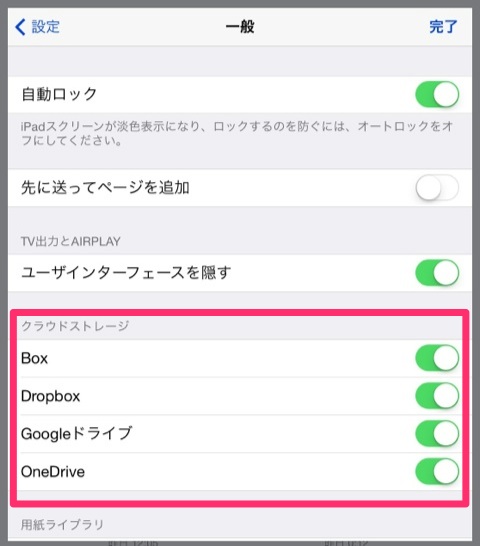
クラウドのスイッチをONにして、認証情報を入力すれば連携できる。
ノートが開かれていたら、画面左上のボタンからライブラリーへ移動できます。
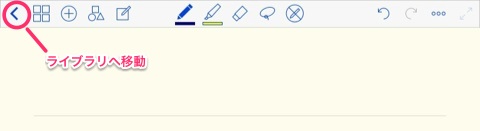
ノートをクラウドに書き出す
クラウドサービスと連携できたら、ノートをクラウドに送ってみましょう。ライブラリーで編集をタップ、画面が [書類を選択] に変わるのでノートを1つまたは複数選択します。
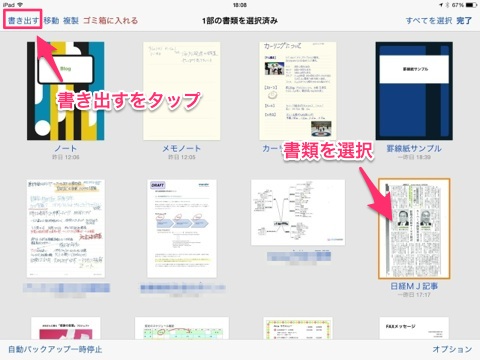
画面左上の書き出すから [書き出しオプション] を表示します。
書き出しオプションでは、フォーマット (PDF・GoodNotes書類・イメージ)、背景 (そのまま・背景色を削除・無地)、注釈 (ON・OFF)、任意のファイル名を指定できます。
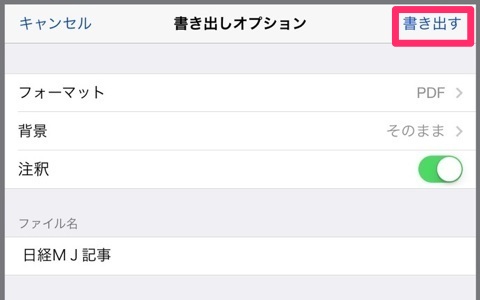
更に書き出すをタップして、書き出し先ターゲットの選択となります。任意のクラウドストレージを指定して完了です。
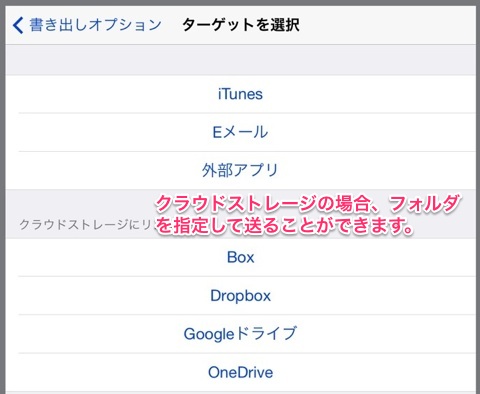
ページ単位でクラウドに書き出す
書き出しはページ単位ですることもできます。書き出したいページを開き、右上のオプションをタップして、[書き出す] を選びます。
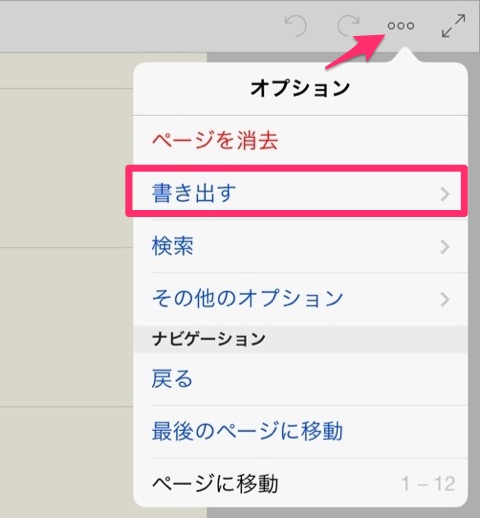
ページ全体か現在のページを選べますが、ページ単位の場合は [現在のページ] を選択します。後はノートの書き出しと同じ操作です。
GoodNotes全体のバックアップ方法
アプリ内の全てのノートをクラウドストレージにバックアップすることもできます。iTunesと接続してバックアップするよりも気軽に使えそうです。
ライブラリー画面のオプションから、全てをバックアップを選びます。
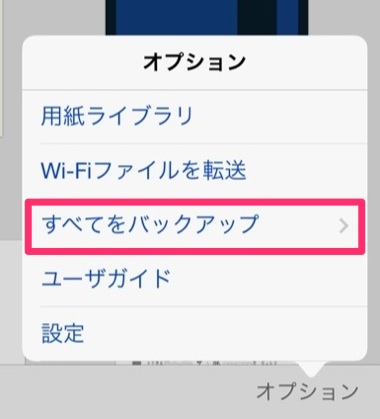
バックアップ先でお使いのクラウドストレージを選んでフォルダを指定、[アップロード]ボタンからバックアップできます。
自動でバックアップすることもできる
ライブラリーのオプションボタン、[設定]に自動バックアップの項目があります。自動バックアップをONにして、クラウドストレージと移行先フォルダを指定します。
また、ファイルのフォーマットはGoodNotes書類かPDFが選べます。除外するディレクトリ/ファイル名を指定してバックアップ対象から除外できます。
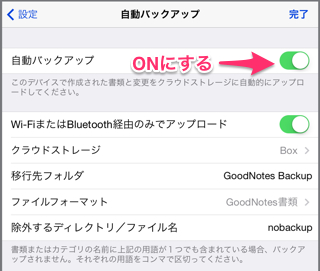
ノートに変更があると自動的にバックアップが始まります。自動化するとバッテリー消費も気になりますけれど、一時停止ボタンから停止も可能ですので必要に応じて使い分けたいものです。
GoodNotes 4はバックアップの機能が充実していますね。これは、ビジネス用途でも安心感が高まるでしょう。
ページ単位での書き出しができるから、細かくノートを分けなくても必要なデータだけ共有できそうです。
GoodNotesはまだ使い始めたばかり、更に使い込んでみるとします。
![]() GoodNotes 4 – メモ&PDF
GoodNotes 4 – メモ&PDF
カテゴリ: 仕事効率化, ビジネス